如何使用 NFC 共享联系人
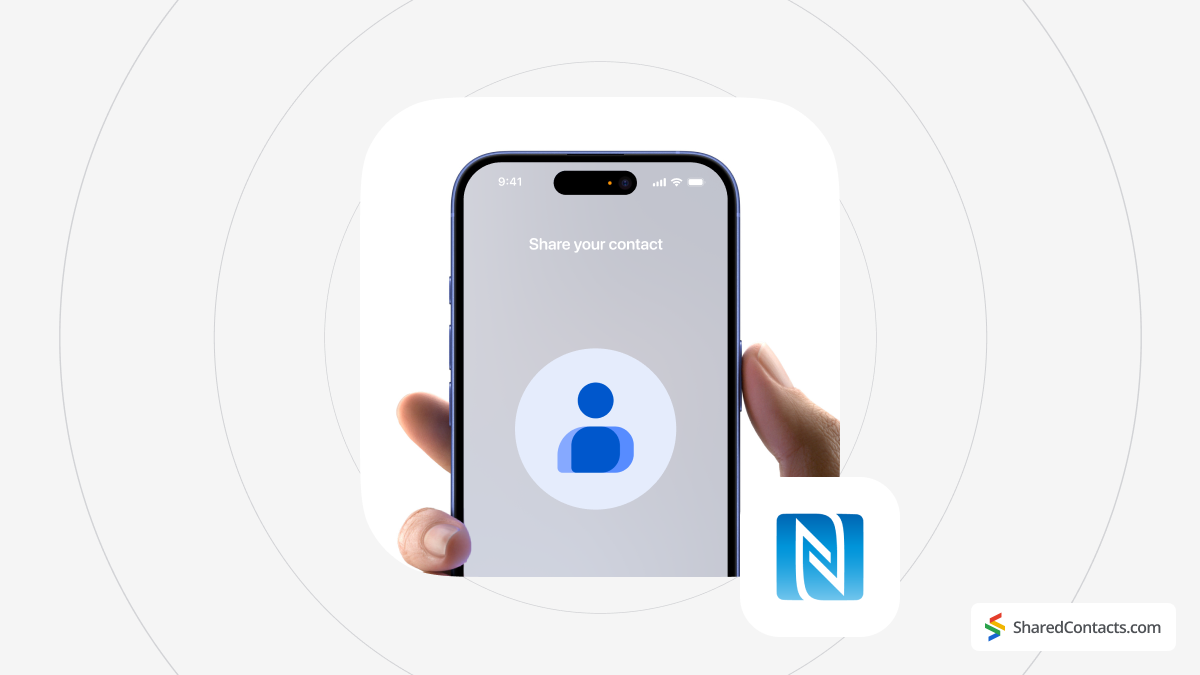
近场通信(Near Field Communication),简称 NFC,是一种能让设备在靠近时互相通话的技术。它从 2000 年代中期就开始出现,但真正家喻户晓是在它为 Apple Pay 和 Google Pay 等 "点对点 "支付系统提供支持之后。如今,我们大多数人都用它来减轻钱包的负担(让生活更轻松),但你知道它还能发送更多的支付数据吗?
是的,NFC 可以传输文件、共享网络链接,甚至交换联系人。这一切只需几秒钟就能完成--不需要应用程序,也没有令人尴尬的电子邮件链。只需快速 "点击并共享"。在本指南中,我们将向你展示如何让 NFC 成为你分享联系人的新方式。
为 NFC 联系人共享设置设备
首先,您需要确保您的设备配备了 NFC 联系人共享功能。以下是一份快速清单,可帮助您快速入门:
NFC 功能
你的手机需要支持 NFC。并不是所有设备都有这项功能,所以你需要确认你的手机和你要共享的设备都有 NFC 硬件。这通常会列在手机的规格中,或者你可以检查设置,看看 NFC 是否是一个选项。如果你的设备比较新,就可以使用了。
操作系统兼容性
NFC 可能是一种通用语言,但它也有一些基本规则。对于 iPhone 来说,你最好拥有 iOS 17 或更高版本,苹果在其中完善了以下功能 点名 完美。在安卓系统方面,Android 4.1 开始支持 NFC,但要注意的是,一些旧的功能,如 Android Beam,已被以下功能取代 附近共享 在新版本中。

设置配置
让 NFC 发挥魔力需要一些设置。以下是您需要做的:
iPhone:
前往 设置 > 常规 > AirDrop.确保 AirDrop 已打开--这是苹果公司的幕后向导,用于共享从照片到通讯录的任何内容。
| 专业提示:打开 "仅限联系人 "功能可以帮助你避免在人多的地方进行不必要的转接。 |
你还应该在 AirDrop 设置中启用 "将设备连接在一起 "功能。这是 Apple 方便用户的 NameDrop 功能,只需将两部 iPhone 靠近即可共享联系人。
安卓
转到 设置 > 连接的设备 > 连接首选项。 寻找 NFC 开关并将其拨至 "开"。如果看不到,说明你的手机可能没有 NFC 功能(或者根据制造商的不同,它可能隐藏在不同的菜单中)。
根据您的设备,您可以使用 Android Beam(适用于旧版本)或 Nearby Share(适用于 Android 10 及以上版本)。这两种功能通常都在共享设置中,因此请花点时间激活手机支持的功能。
设备准备就绪并启用 NFC 后,只需轻点一下,就可以交换联系人了。
如何使用 NFC 共享联系人
设备准备就绪后,就可以让 NFC 发挥它的作用了。虽然 iPhone 和 Android 设备之间的方法略有不同,但目标都是一样的:点击并传输。
如何在 iOS 上通过 NFC 共享通讯录
苹果用户可以使用 NameDrop 进行 NFC 联系人共享。具体操作如下:
- 准备好您的设备.两部 iPhone 都必须解锁。
- 将电话汇集在一起.将 iPhone 的顶部边缘握近。两个屏幕上都会弹出通知,询问你是否要共享或接收联系人信息。
- 选择并确认.选择要共享的联系人信息。在接收设备上点击 "接受",即可发送联系人信息。
NameDrop 快速、简单,专为苹果生态系统而设计。 偶尔需要交换联系人数据的 iPhone 用户很难找到更好的方法。
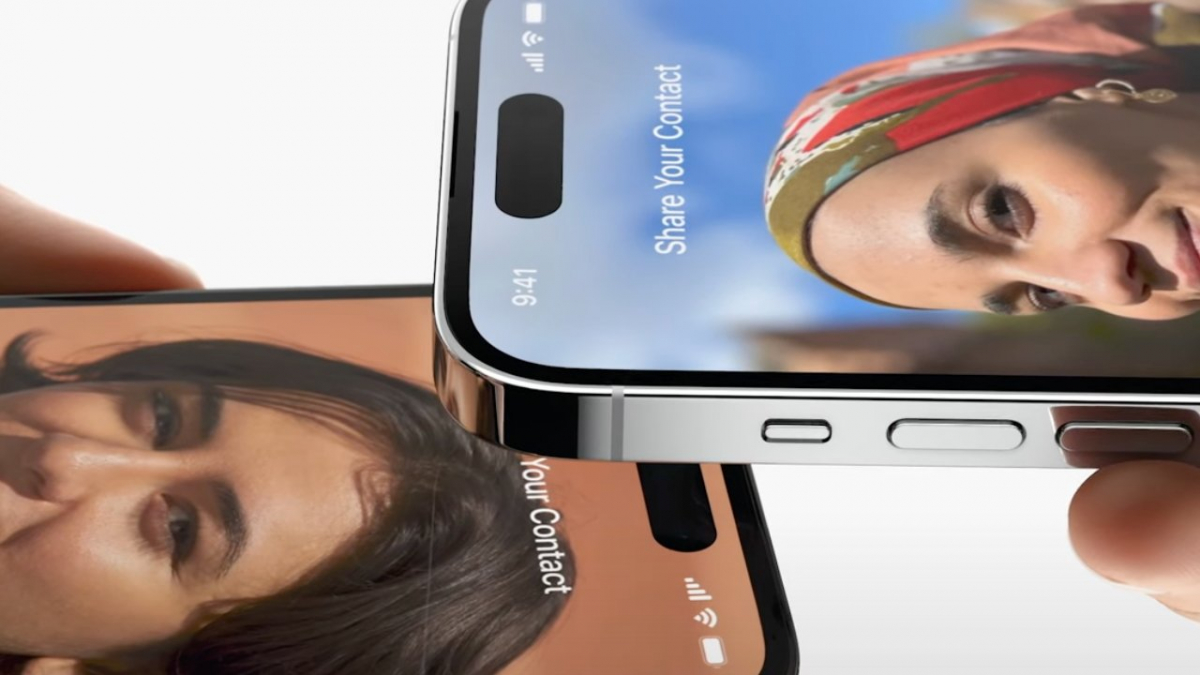
如何在 Android 上通过 NFC 共享联系人
安卓设备的 NFC 联系人功能也并不复杂。根据你的 Android 版本,你可以使用 Android Beam(旧版本)或 Nearby Share。具体方法如下:
使用 Android Beam
- 打开联系人.在手机的通讯录应用中找到要共享的联系人。
- 轻点分享.背靠背握住设备。系统会提示您确认传输。轻点屏幕,联系人就会传送过来。
使用附近共享
- 打开和共享.打开联系人,轻按 "共享 "图标,然后选择 "附近共享"。
- 选择设备.将出现已启用 "附近共享 "的附近设备。轻按收件人的设备。
- 接收联系人.收件人点击 "接受",联系人就会立即传输。
NFC 联系人共享:缺点和限制
虽然 NFC 联系人共享有其魅力,但它远非完美的解决方案。首先,它受到距离的严重限制。你需要把设备拿得很近,才能进行传输。虽然 NFC 通常在同一生态系统内运行良好,如 iPhone 对 iPhone 或 Android 对 Android,但它在平台间的连接却很困难。这意味着,如果你想在 Android 和 iPhone 之间共享联系人,你很可能会发现自己在寻找其他方法。
另一个主要限制是它缺乏多功能性。NFC 非常适合一次性传输,但并不适合更高级的共享或协作。与专为满足业务需求而设计的现代工具不同,NFC 不允许您共享具有特定权限的联系人、协作更新联系人或实时同步更改。您基本上只是在发送一个静态文件--一旦共享,它就会存在于收件人的手机上,与您的更新或更改没有任何联系。
最后,安全也是一个令人担忧的问题。虽然 NFC 的近距离特性提供了一定的保护,但在拥挤的空间里,这一过程仍可能存在漏洞。一不小心,就会发生意外点击或与错误设备共享敏感信息的情况。再加上一些旧设备不再支持 NFC 联系人共享或依赖过时的功能,很明显,虽然 NFC 对于简单的传输很方便,但对于专业或大规模的共享需求来说,它并不是首选。
NFC 可以很好地完成偶尔交换联系人的任务。但在团队或企业管理联系人时,Shared Contacts Manager 等工具所提供的高级功能是 NFC 无法比拟的:安全共享、基于角色的权限和实时更新。显然,虽然 NFC 有它的用武之地,但它并不是联系人共享的全部。
什么比用 NFC 共享联系人更好?
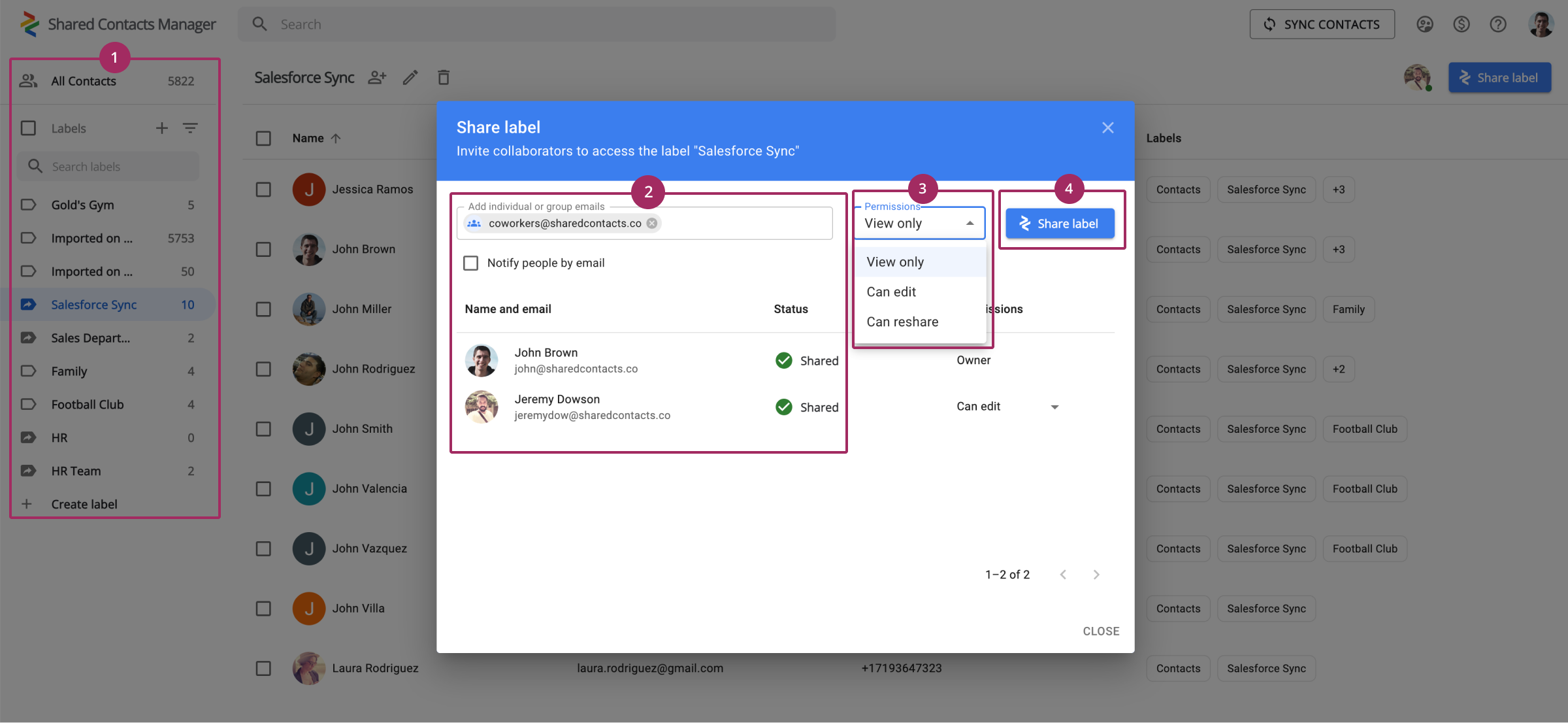
虽然 NFC 和其他内置方法非常适合快速、随身携带的交换,但它们并不能很好地满足专业需求,或 共享 Gmail 联系人 多用户或跨域传输。如果您已经厌倦了手动操作、一次性传输和缺乏协作选项,那么是时候考虑一个更好的替代方案了:Shared Contacts Manager。
Shared Contacts Manager 将联系人共享从繁琐的杂务转变为工作流程中顺畅运行的一部分。该应用程序让团队和企业最终拥有组织良好、准确和可扩展的联系人管理,从而取得更好的成果。有了 Shared Contacts Manager,您无需担心联系人数据库是否更新和相关。更重要的是,您无需再亲自完成这项枯燥的任务。您可以挑选一名值得信赖的团队成员,将联系人管理职责下放,忘掉与联系人打交道的烦恼。
Shared Contacts Manager 帮助您专注于真正重要的事情--建立联系和推动成功--而其他事情则由工具来处理。如果您想了解专业解决方案的优势,请立即注册免费试用。



没有评论